Jak włączyć IPv6 na routerze TP-Link Wi-Fi 6?

Jak znaleźć ustawienia IPv6 na moim routerze TP-Link Wi-Fi 6? Jak włączyć IPv6 na routerze TP-Link i zmienić wszystkie powiązane ustawienia.
Czy jesteś ciekawy, jak przypiąć do Start w systemie Windows 11? Nawet jeśli używa ikon zamiast kafelków na żywo, nadal możesz przypinać aplikacje do menu Start w systemie Windows 11, a także pliki, foldery, konta e-mail lub ulubione lokalizacje. Jak zaraz zobaczysz, jeśli chodzi o przypinanie do menu Start , w systemie Windows 11 niewiele się zmieniło. Jeśli więc chcesz mieć pod ręką swoje ulubione elementy i lokalizacje, ten przewodnik informuje, jak przypiąć do menu Start Menu w Windows 11:
Zawartość
Co oznacza przypnij do Start w systemie Windows 11?
Aby odpowiedzieć na pytanie „Co to jest Pin to Start?” wystarczy otworzyć menu Start systemu Windows 11 . Sekcja Przypięte jest wyświetlana pod polem wyszukiwania i umożliwia szybki dostęp do ulubionych aplikacji.
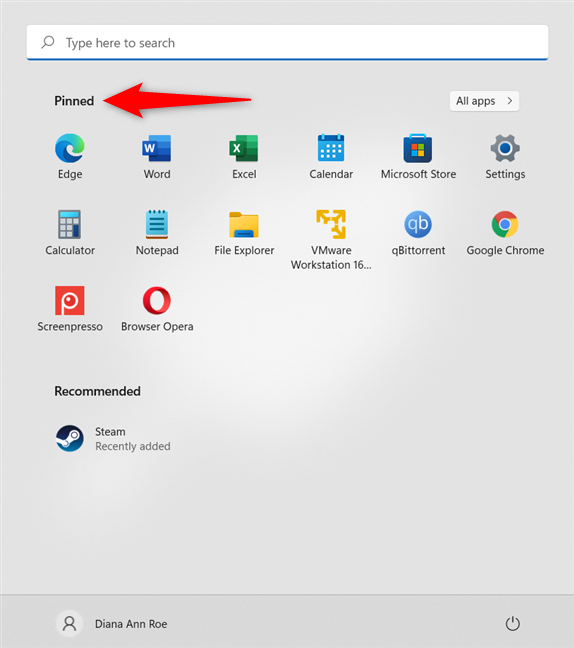
Przypnij do startu w systemie Windows 11 dodaje ikony do sekcji Przypięte
W systemie Windows 11 możesz dodać potrzebne ikony do sekcji Przypięte . Po kliknięciu prawym przyciskiem myszy lub naciśnięciu i przytrzymaniu niektórych elementów można znaleźć opcję Przypnij do początku w kolejnym menu kontekstowym.
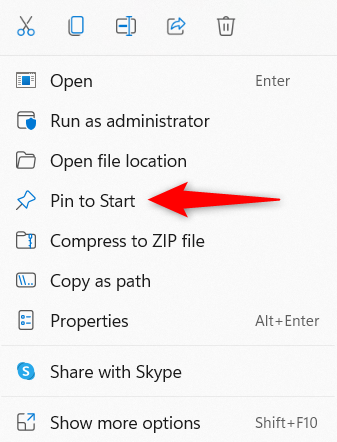
Opcja Windows 11 Pin to Start w menu kontekstowym
Niestety, nie każdy typ elementu na komputerze lub urządzeniu z systemem Windows 11 jest wyposażony w opcję „Przypnij do startu” zawartą w menu kontekstowym. Jednak, jak zaraz zobaczysz, możesz użyć obejść, aby dodać prawie wszystko do sekcji Przypięte w menu Start systemu Windows 11 .
Jak przypiąć aplikacje do menu Start w systemie Windows 11?
Do menu Start systemu Windows 11 możesz łatwo przypiąć dowolną aplikację , niezależnie od tego, czy została pobrana z Internetu, czy ze sklepu Microsoft Store. Otwórz menu Start i kliknij lub naciśnij przycisk Wszystkie aplikacje w prawym górnym obszarze.
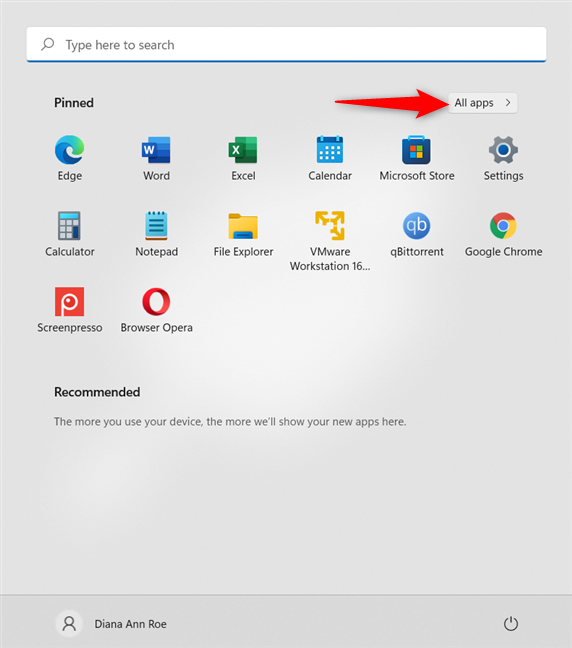
Uzyskaj dostęp do wszystkich aplikacji w menu Start
Następnie przewiń alfabetyczną listę aplikacji, aż znajdziesz tę, której szukasz. Kliknij go prawym przyciskiem myszy lub naciśnij i przytrzymaj, aby otworzyć menu kontekstowe, a następnie kliknij lub dotknij "Przypnij do początku" . ”
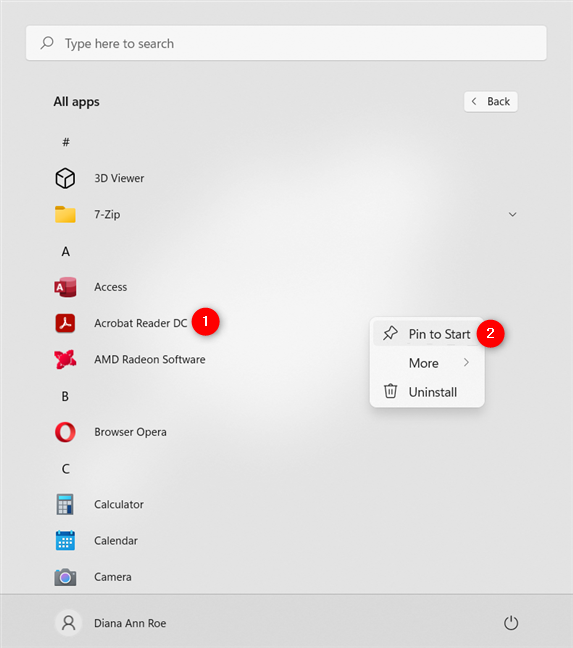
Jak przypiąć do menu Start dowolną aplikację zainstalowaną na komputerze w systemie Windows 11?
Niektóre aplikacje tworzą folder o tej samej nazwie na liście Wszystkie aplikacje . Otwórz folder, kliknij prawym przyciskiem myszy lub naciśnij i przytrzymaj aplikację, a następnie kliknij lub dotknij opcji "Przypnij do początku" .
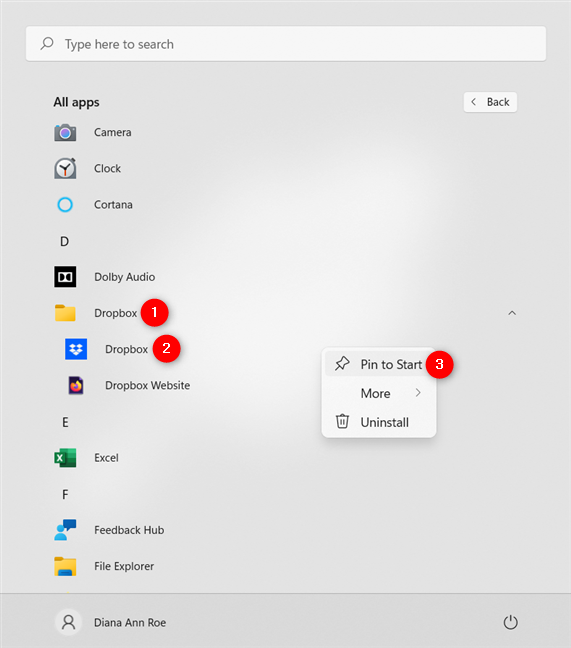
Otwórz folder zawierający, aby przypiąć aplikację do Start w systemie Windows 11
Niektóre aplikacje w systemie Windows 11, takie jak Wiersz polecenia , nie są wyświetlane we wszystkich aplikacjach . Wyszukaj program, a następnie kliknij prawym przyciskiem myszy lub naciśnij i przytrzymaj wynik, aby wyświetlić opcję „Przypnij do początku” . Alternatywą jest kliknięcie lub dotknięcie „Przypnij do początku” w sekcji po prawej stronie.
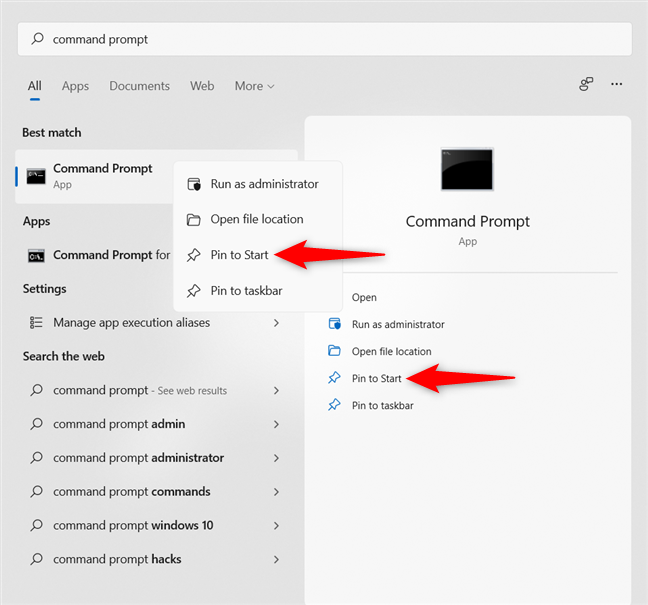
Wyszukaj aplikację, aby przypiąć ją do startu w systemie Windows 11
Jeśli dla Twojej aplikacji dostępny jest skrót na pulpicie, możesz również kliknąć go prawym przyciskiem myszy lub nacisnąć i przytrzymać, aby otworzyć menu kontekstowe, w którym możesz kliknąć lub nacisnąć „Przypnij do początku” . „ Możesz to zrobić nawet dla Kosza , jak pokazano poniżej.

Dodaj aplikacje z pulpitu do sekcji Przypięte w systemie Windows 11
Alternatywnym sposobem przypięcia programu do menu Start jest menu kontekstowe jego pliku wykonywalnego. Otwórz Eksplorator plików i przejdź do lokalizacji, w której aplikacja jest zainstalowana lub zapisana. Następnie kliknij prawym przyciskiem myszy lub naciśnij i przytrzymaj plik EXE, aby otworzyć menu kontekstowe, a następnie kliknij lub naciśnij "Przypnij do początku" . ”
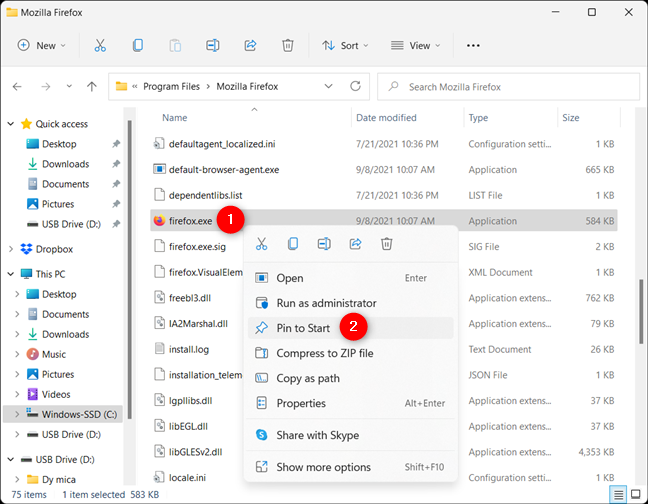
Jak przypiąć do Start z pliku EXE aplikacji
Jak przypiąć do folderów Start, dysków i innych lokalizacji z Eksploratora plików
Niezależnie od tego, czy są to foldery, dyski, urządzenia czy inne lokalizacje na komputerze z systemem Windows 11, zawsze możesz mieć swoje ulubione lokalizacje w zasięgu ręki. Znajdź folder, który chcesz przypiąć, kliknij go prawym przyciskiem myszy lub naciśnij i przytrzymaj, a następnie kliknij lub dotknij "Przypnij do początku" . ”
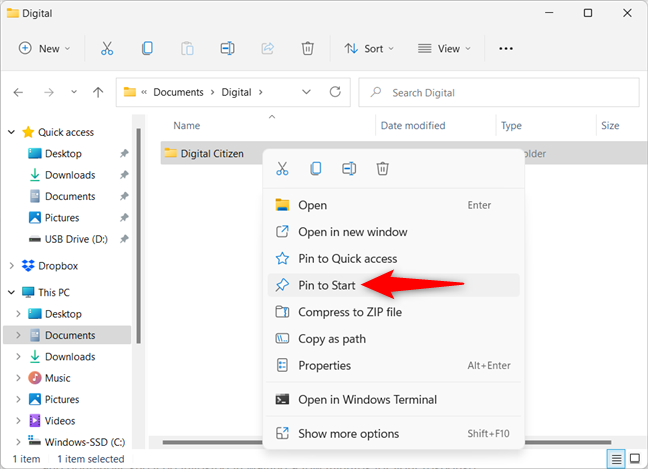
Dodaj folder do menu Start w systemie Windows 11
Wszelkie lokalizacje w menu Szybki dostęp są równie łatwo przypinane do menu Start , w tym Ten komputer , Sieć , a nawet Szybki dostęp .
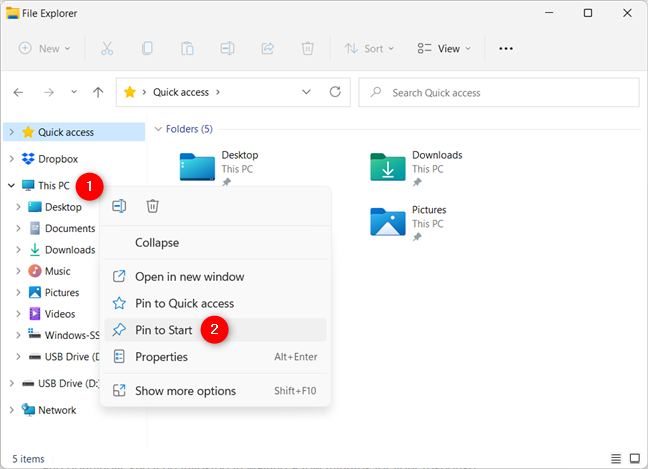
Przypnij lokalizacje szybkiego dostępu do Start
Możesz także użyć Eksploratora plików , aby znaleźć i przypiąć komputery sieciowe, foldery współdzielone, urządzenia i dyski i nie tylko. Wystarczy kliknąć prawym przyciskiem myszy lub nacisnąć i przytrzymać żądany element w menu Start , a następnie kliknąć lub dotknąć "Przypnij do początku" z menu kontekstowego.
Jak przypiąć plik do menu Start w systemie Windows 11?
Większość plików nie zawiera opcji „Przypnij do początku” w swoich menu kontekstowych. Istnieje jednak obejście, którego można użyć, które działa również w przypadku innych elementów bez opcji przypinania. Znajdź plik, który chcesz przypiąć, kliknij go prawym przyciskiem myszy lub naciśnij i przytrzymaj, aby otworzyć jego menu kontekstowe, a następnie kliknij lub dotknij "Pokaż więcej opcji" na dole.
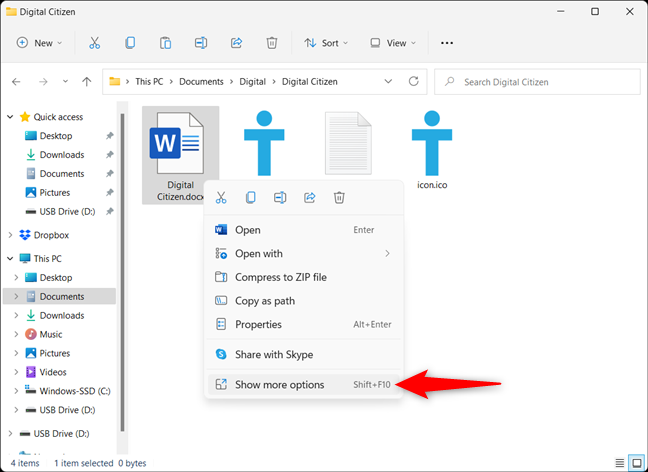
Pokaż więcej opcji pliku lub elementu, który chcesz przypiąć
Spowoduje to otwarcie kolejnego menu kontekstowego. Przejdź do Wyślij do, a następnie kliknij lub naciśnij „Pulpit (utwórz skrót) . ”
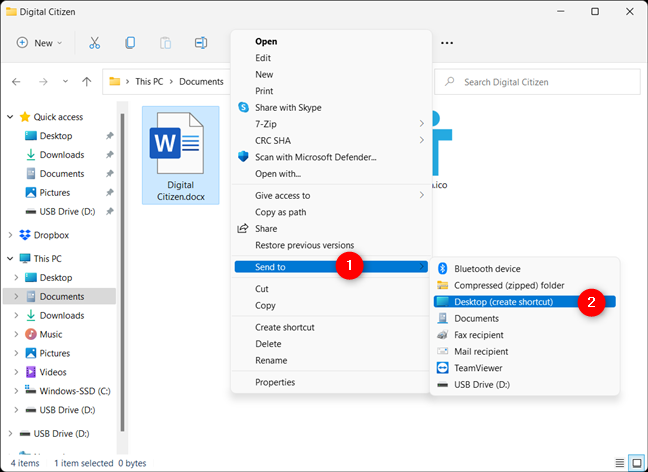
Utwórz skrót na pulpicie do swojego pliku
Skrót do tego pliku zostanie dodany na pulpicie systemu Windows 11. Możesz zmienić jego nazwę na dowolną.
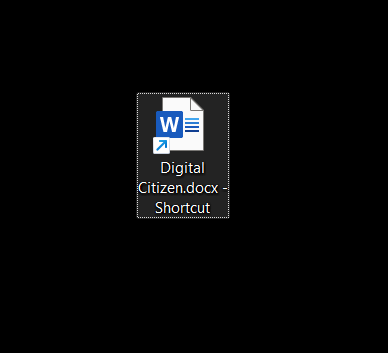
Skrót do pliku zostanie dodany na pulpicie
Następnym krokiem jest przejście do lokalizacji, w której system Windows 11 zapisuje skróty w menu Start . Możesz wstawić lub skopiować i wkleić następujące elementy do paska adresu Eksploratora plików:
C:\Users\[user account]\AppData\Roaming\Microsoft\Windows\Start Menu\Programs
LUB
%APPDATA%\Microsoft\Windows\Start Menu\Programs
Zastąp [konto użytkownika] swoim kontem Windows 11 i naciśnij Enter .
Wstaw ścieżkę w pasku adresu Eksploratora plików i naciśnij Enter
Następnie wytnij i wklej utworzony wcześniej skrót na pulpicie do folderu Programy .
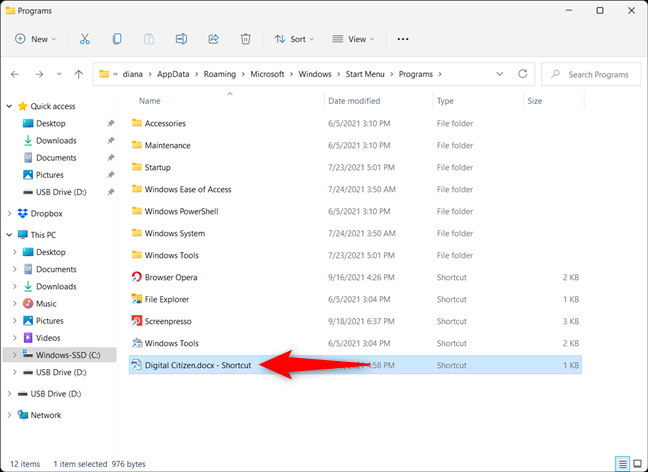
Przenieś swój skrót do programów
Otwórz menu Start , kliknij lub dotknij przycisku Wszystkie aplikacje (więcej szczegółów znajdziesz w poprzednim rozdziale o przypinaniu aplikacji) i znajdź swój skrót na liście. Następnie kliknij go prawym przyciskiem myszy lub naciśnij i przytrzymaj, a następnie kliknij lub dotknij "Przypnij do początku" . ”
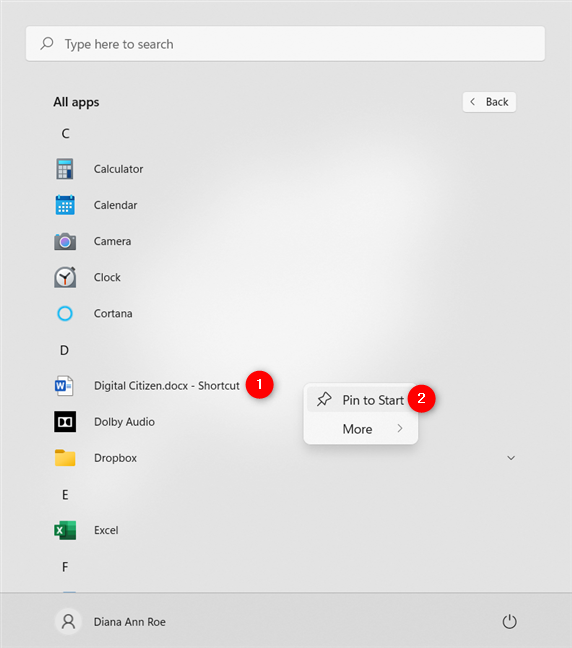
Przypnij skrót do menu Start w systemie Windows 11
Możesz teraz zobaczyć swój skrót w przypiętej sekcji. Kliknij lub dotknij go, aby otworzyć odpowiedni plik.
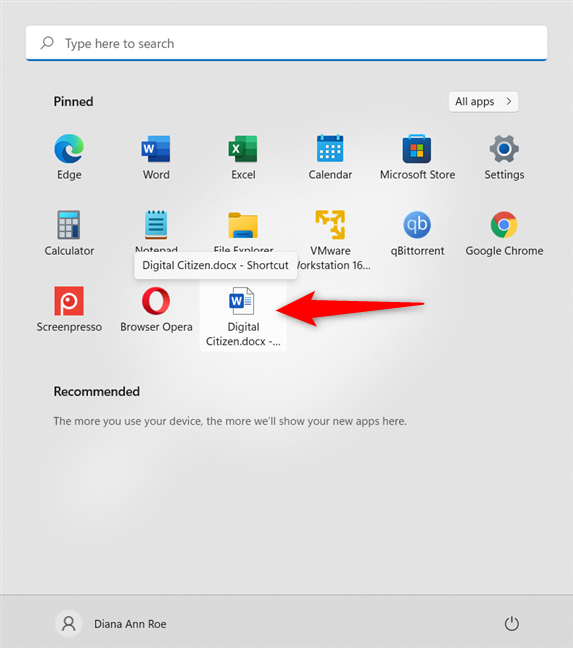
Twój skrót jest przypięty do Start
Jak przypiąć konta e-mail lub foldery do menu Start
W systemie Windows 11 możesz także przypiąć swoje ulubione konto e-mail lub foldery do menu Start . Otwórz aplikację Mail i, jeśli lewy pasek boczny jest zwinięty, naciśnij przycisk Rozwiń hamburgera w lewym górnym rogu. Następnie kliknij prawym przyciskiem myszy lub naciśnij i przytrzymaj nazwę konta, które chcesz przypiąć. Kliknij lub dotknij "Przypnij do początku" z menu kontekstowego.
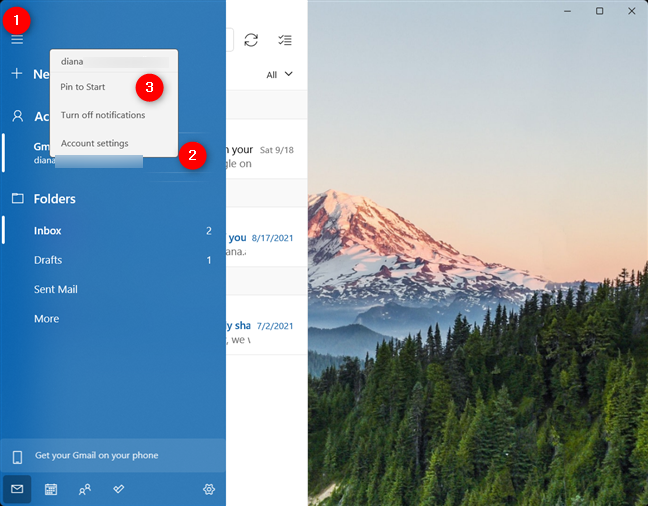
Przypnij, aby uruchomić konto e-mail w systemie Windows 11
Procedura jest taka sama dla folderów wyświetlanych na pasku bocznym. Jeśli folder, który chcesz przypiąć, nie jest wyświetlany, kliknij lub dotknij Foldery lub Więcej . Następnie użyj menu prawego przycisku myszy, aby „Przypnij do początku” . ”
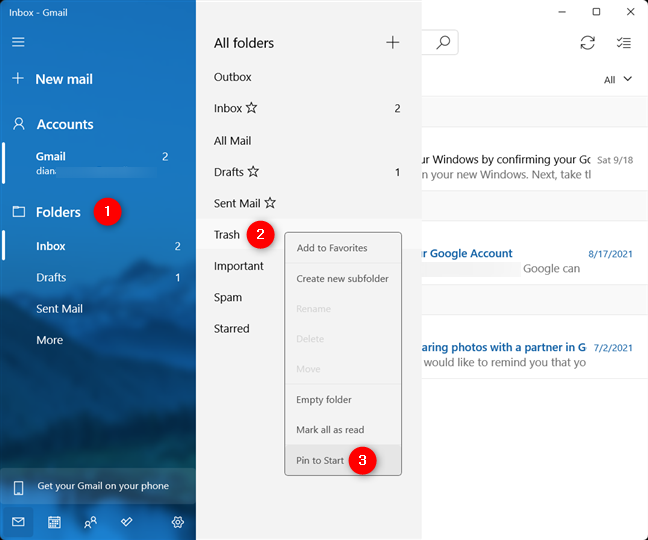
Przypnij folder poczty e-mail do Start w Windows 11
Potwierdź swój wybór, klikając lub dotykając Tak w wyskakującym okienku, i gotowe.
Jak przypiąć witryny lub strony internetowe do menu Start systemu Windows 11?
Microsoft Edge ma zintegrowaną opcję "Pin to Start" . Możesz dowiedzieć się więcej na ten temat i dowiedzieć się, jak przypinać witryny ze wszystkich ulubionych przeglądarek, z naszego przewodnika na temat przypinania witryny do paska zadań lub menu Start .
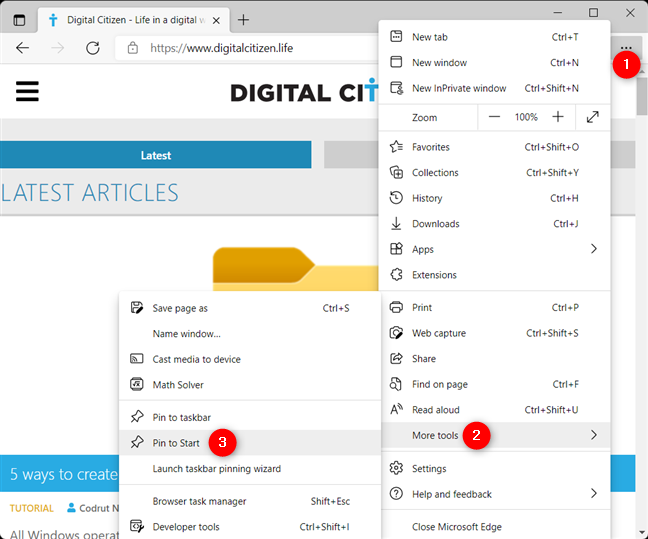
Przypnij do stron startowych lub stron internetowych za pomocą Edge
Jak przypiąć gry do menu Start
Jeśli lubisz gry Steam, możesz uzyskać do nich szybszy dostęp, przypinając je do Start . Nasz przewodnik na temat przypinania gier Steam do Startu może Ci w tym bardziej pomóc.
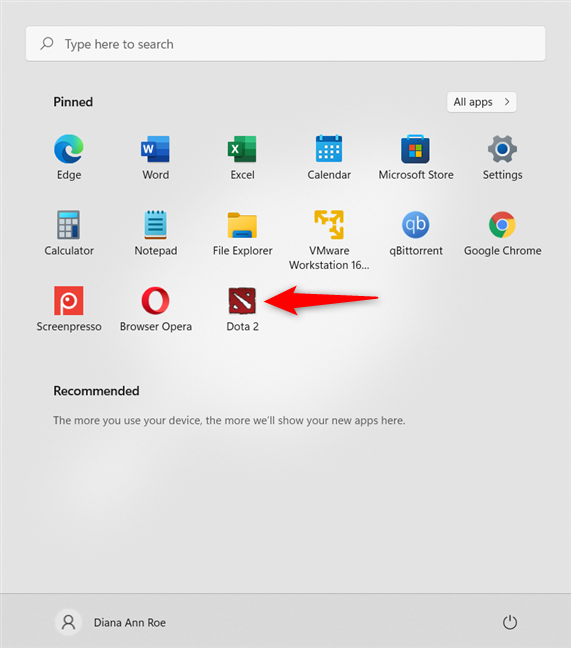
Przypnij grę Steam do menu Start
WSKAZÓWKA: Możesz zmienić wiele rzeczy w menu Start . Aby uzyskać więcej informacji, przeczytaj nasz przewodnik dotyczący dostosowywania menu Start systemu Windows 11 .
Czy przypiąłeś do Start żądany(e) element(y)?
Przypinanie do startu to bardzo przydatna opcja, która zwiększa produktywność, zwłaszcza jeśli regularnie korzystasz z tych samych aplikacji lub plików. Zanim zamkniesz ten przewodnik, jesteśmy ciekawi, jakie elementy chcesz przypiąć do menu Start . Udało Ci się? Daj nam znać w komentarzu.
Jak znaleźć ustawienia IPv6 na moim routerze TP-Link Wi-Fi 6? Jak włączyć IPv6 na routerze TP-Link i zmienić wszystkie powiązane ustawienia.
Jak uruchomić dowolną aplikację jako administrator w systemie Windows 11. Jak używać CMD, PowerShell lub Windows Terminal do uruchamiania programu jako administrator.
Przewodnik po wszystkich metodach uruchamiania aplikacji Informacje o systemie (msinfo32.exe) w systemie Windows 10, 7 i 8. Poznaj skróty i polecenia uruchamiające msinfo32.
Internet Explorer 11 to ostatnia wersja tej przeglądarki Microsoft. Oto jak pobrać i zainstalować przeglądarkę Internet Explorer 11 w systemie Windows 7, Windows 8.1 i Windows 10.
Jak umieścić w pełnym ekranie Google Chrome i inne przeglądarki: Mozilla Firefox, Microsoft Edge i Opera. Jak wyjść z trybu pełnoekranowego.
Jak zmienić format zrzutu ekranu na smartfonach i tabletach z Androidem, z PNG na JPG lub z JPG na PNG. Zobacz jak to zrobić krok po kroku.
Jak włączyć wtyczkę Java Runtime we wszystkich głównych przeglądarkach internetowych dla systemu Windows: Google Chrome, Firefox, Opera, Internet Explorer i Microsoft Edge.
Dowiedz się, jak rozwiązać problem z aplikacjami Windows 10, które nie wyświetlają się w menu Start. Znajdź skuteczne rozwiązania dotyczące ikon pobierania i brakujących kafelków.
Jak przywrócić domyślne skróty i domyślne ikony systemu Windows. Przewodnik dotyczy zarówno systemu Windows 10, jak i Windows 11.
Jak otworzyć Podgląd zdarzeń z CMD, korzystając z eventvwr.msc, polecenia eventvwr oraz wielu innych metod i skrótów.
Co to jest rozszerzenie Microsoft Edge? Jak uzyskać rozszerzenia. Jak skonfigurować rozszerzenia Edge. Jak ukryć lub usunąć rozszerzenia w Edge.
Gdzie jest Kosz w Windows 10 i 11? Wszystkie sposoby jego otwarcia, w tym dostęp do ukrytego folderu $Recycle.Bin na dysku.
Jak otworzyć Panel sterowania w systemie Windows 10 i Windows 11. W pełni zaprezentowane polecenia i skróty do jego otwierania.
Jak zwiększyć lub zmniejszyć jasność w systemie Windows 10 za pomocą klawiatury, szybkich akcji systemu Windows 10s, aplikacji Ustawienia i więcej. Poznaj różne metody dostosowywania jasności ekranu.
Zobacz listę wszystkich kont użytkowników istniejących na komputerze z systemem Windows, w tym użytkowników ukrytych lub wyłączonych. Jak używać polecenia Net User.
Jeśli nie potrzebujesz już korzystać z Galaxy AI na swoim telefonie Samsung, możesz wyłączyć tę funkcję, wykonując bardzo prostą czynność. Oto instrukcje dotyczące wyłączania Galaxy AI na telefonach Samsung.
Jeśli nie potrzebujesz żadnej postaci AI na Instagramie, możesz ją szybko usunąć. Oto przewodnik po usuwaniu postaci AI z Instagrama.
Symbol delty w programie Excel, znany również jako symbol trójkąta, jest często używany w tabelach danych statystycznych do wyrażania rosnących lub malejących liczb albo dowolnych danych zależnie od życzenia użytkownika.
Oprócz udostępniania pliku Arkuszy Google zawierającego wszystkie wyświetlane arkusze, użytkownicy mogą zdecydować się na udostępnienie obszaru danych Arkuszy Google lub udostępnienie arkusza w Arkuszach Google.
Użytkownicy mogą także dostosować ustawienia tak, aby pamięć ChatGPT była wyłączana w dowolnym momencie, zarówno w wersji mobilnej, jak i komputerowej. Oto instrukcje dotyczące wyłączania pamięci ChatGPT.
Domyślnie usługa Windows Update automatycznie sprawdza dostępność aktualizacji. Możesz także zobaczyć, kiedy miała miejsce ostatnia aktualizacja. Poniżej znajdziesz instrukcje, jak sprawdzić, kiedy system Windows został ostatnio zaktualizowany.
Generalnie rzecz biorąc, operacja usunięcia karty eSIM na iPhonie jest dla nas równie prosta do wykonania. Oto instrukcje dotyczące usuwania karty eSIM z iPhone'a.
Użytkownicy iPhone'a oprócz zapisywania zdjęć Live Photos w formie filmów mogą bardzo łatwo przekonwertować zdjęcia Live Photos do formatu Boomerang.
Wiele aplikacji automatycznie włącza funkcję SharePlay podczas rozmów FaceTime, co może spowodować przypadkowe naciśnięcie niewłaściwego przycisku i zrujnowanie połączenia wideo.
Po włączeniu funkcji Kliknij, aby wykonać funkcja ta działa, rozpoznaje tekst lub obraz, w który kliknięto, i na tej podstawie podejmuje odpowiednie działania kontekstowe.
Włączenie podświetlenia klawiatury sprawi, że będzie ona świecić, co jest przydatne podczas pracy w warunkach słabego oświetlenia lub sprawi, że kącik gracza będzie wyglądał bardziej stylowo. Poniżej możesz wybrać jeden z czterech sposobów włączania podświetlenia klawiatury laptopa.
Istnieje wiele sposobów na przejście do trybu awaryjnego w systemie Windows 10, na wypadek gdybyś nie mógł wejść do systemu Windows i się do niego dostać. Aby przejść do trybu awaryjnego systemu Windows 10 podczas uruchamiania komputera, zapoznaj się z poniższym artykułem z serwisu WebTech360.
Grok AI rozszerzył swój generator zdjęć AI, aby umożliwić przekształcanie osobistych zdjęć w nowe style, np. tworzenie zdjęć w stylu Studio Ghibli ze słynnymi filmami animowanymi.
Użytkownicy usługi Google One AI Premium mogą skorzystać z miesięcznego bezpłatnego okresu próbnego, w trakcie którego mogą się zarejestrować i zapoznać z wieloma ulepszonymi funkcjami, takimi jak asystent Gemini Advanced.
Począwszy od systemu iOS 18.4 firma Apple umożliwia użytkownikom decydowanie, czy w przeglądarce Safari mają być wyświetlane ostatnie wyszukiwania.




























